Rozpoczynamy od sposobu pierwszego.
Mamy arkusz przedstawiony na rysunku poniżej w którym zostały zawarte wypłaty pracowników z wykonanym podsumowaniem. Naszym zadaniem jest podsumowanie sum wypłat tak by w komórce pojawił się zapis: Do przygotowania: <suma_wypłat>
Metoda ta polega na wykorzystaniu funkcji TEKST. Zadaniem tej funkcji jest zmiana sposobu wyświetlania liczby przez zastosowanie do niej formatowania za pomocą kodów formatów. Najczęściej funkcję tą wykorzystujemy w sytuacjach wymagających od Nas wyświetlenie liczby w bardziej przyjaznym formacie lub przy łączeniu liczby z tekstem bądź symbolami (i właśnie w Naszym zadaniu z taką sytuacją mamy do czynienia).
Ogólna składnia funkcji wygląda następująco: =TEKST(wartość, którą chcesz sformatować; "Kod formatu, który chcesz zastosować")
Tak więc by wykonać zadanie w komórce C12 została umieszczona następująca formuła: =TEKST(B8+E8;"""Do przygotowania: ""# ##0,00 zł")
Jak widać poniżej udało się Nam połączyć sumę wypłat znajdujących się w komórkach B8 oraz E8.

Wybacz Czytelniku ale na tym etapie nie będę rozpisywał dokładnie użytego formatowania, które w powyższej formule zostało wykorzystane (czytaj dlaczego pojawił się taki zapis) gdyż w niedługim czasie postaram się napisać o formatowaniu niestandardowym szerszy wpis w którym to kwestie te omówię dokładniej.
Poniżej jako rekompensata przedstawiam kilka przykładów jak funkcję można TEKST wykorzystać:
=TEKST(1234,567;"# ##0,00 zł") - zapis walutowy z separatorem tysięcy w postaci spacji i dwoma miejscami dziesiętnymi, na przykład: 1 234,57 zł,
=TEKST(DZIŚ();"RR-MM-DD") - dzisiejsza data w formacie RR-MM-DD, na przykład: 12-03-14,
=TEKST(DZIŚ();"DDDD") - dzisiejszy dzień tygodnia, na przykład: wtorek,
=TEKST(TERAZ();"G:MM AM/PM") - bieżący czas, na przykład: 2:49 PM,
=TEKST(0,325;"0,0%") - zapis procentowy, na przykład: 32,5%,
=TEKST(2,33 ;"# ?/?") - wartość ułamkowa, na przykład: 2 1/3.
Przy użyciu tego rozwiązania możemy napotkać na pewne utrudnienie w dalszym wykorzystaniu tak sformatowanej komórki gdyż funkcja TEKST przekonwertuje liczby na tekst a konsekwencją wykonania tej operacji jest brak możliwości odwoływania się do komórki w dalszych obliczeniach. Dlatego też warto w odrębnej komórce (oczywiście jeśli zachodzi taka potrzeba i wyliczoną wartość będziemy wykorzystywać w dalszych operacjach) zachować wartość oryginalną a formatowanie z wykorzystaniem funkcji TEKST wykonać w innej dowolnej komórce.
Jak można zauważyć poniżej odwołanie się do komórki sformatowanej przy użyciu funkcji TEKST (do komórki C12 dodajemy 1000) kończy się zwróceniem błędu argumentu.
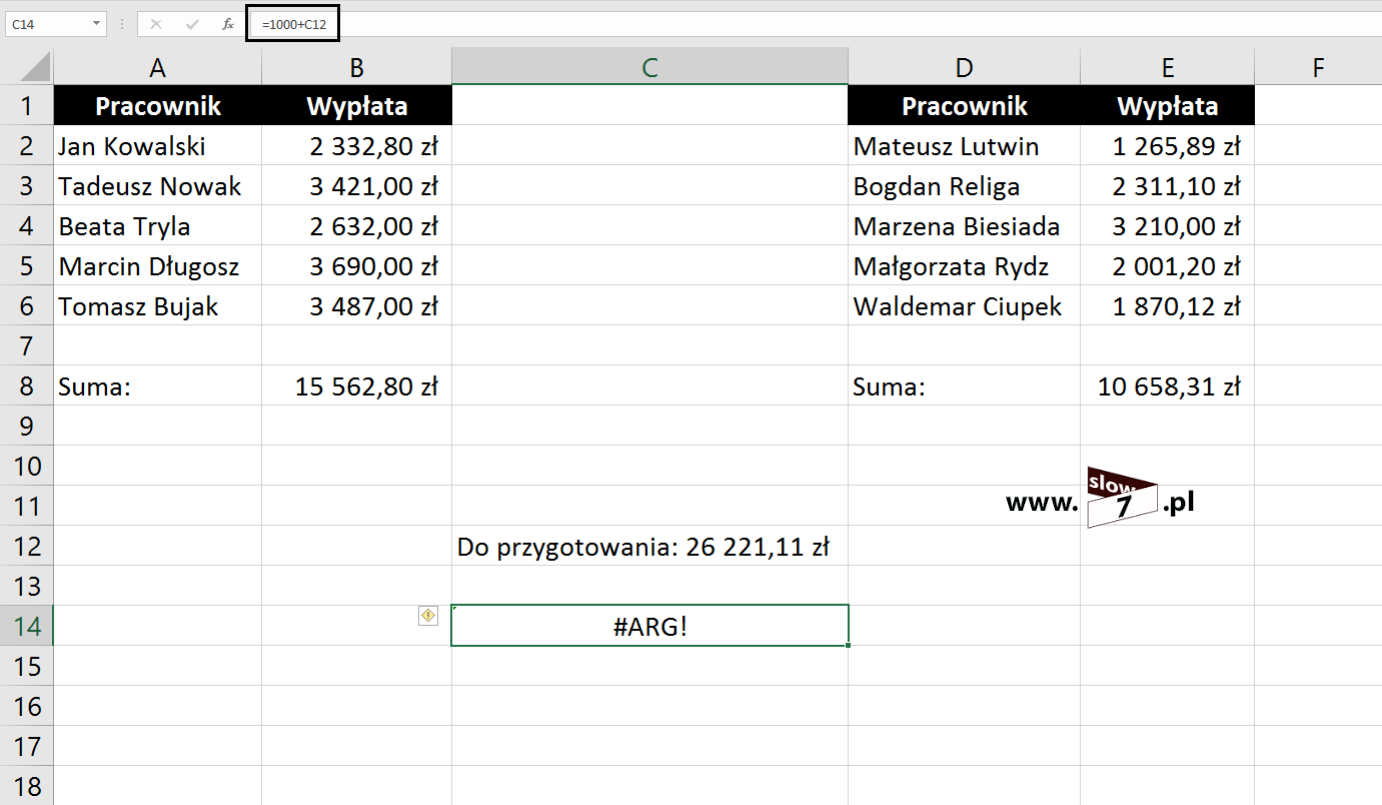
Sposób drugi wykorzystuje konkatenacje.
Konkatenacja służy do łączenia dowolnych danych tekstowych, liczb, dat, zawartości komórek w jedną spójną całość.
Metodę tą możemy wykorzystać zarówno w MS Excel jak i w LibreOffice gdyż działa identycznie. Do łączenia wykorzystywany jest znak: & (ang. ampersand) - alternatywą jest wykorzystanie funkcji: ZŁĄCZ.TEKSTY.
Tak więc formuła zapisana w komórce w następujący sposób: ="Tadeusz "&"Nowak" da wynik w postaci: Tadeusz<spacja>Nowak
Łączenie danych zawartych w komórkach można wykorzystać na wiele sposobów. Wyobraź sobie sytuację gdy w kolumnach A i B masz zapisane imiona i nazwiska pracowników pewnej fikcyjnej firmy ABC. A zadaniem twoim jest wysłanie grupowego emaila do wszystkich pracowników firmy. O wiele łatwiej zadanie byłoby wykonać gdybyś posiadał bazę adresów email ale niestety takowej nie posiadasz (już za chwilę bazą adresów będziesz dysponował). Wiesz za to, że ogólna składnia emaila ma postać: imię.nazwisko<małpa>abc.pl Wykorzystując posiadane dane oraz ogólną składnię adresu możesz posłużyć się formułą, która adresy email wygeneruje automatycznie. Aby otrzymać niezbędne adresy należy w dowolnej komórce użyć zapisu: =A1&"."B2&"@abc.pl" Zakładając, że w komórce A1 znajduje się imię: Tadeusz zaś w komórce B1 nazwisko: Nowak efektem wykonanej operacji będzie ciąg: Tadeusz.Nowak<małpa>abc.pl
Wracając do Naszego zadania aby otrzymać sumę wypłat należy użyć formuły: ="Do przygotowania: "&B8+E8&" zł"

I tak jak w pierwszym sposobie do utworzonej zawartości z wykorzystaniem tej metody nie można się odwoływać w dalszych obliczenia gdyż tak jak poprzednio w przypadku wykonania takiego działania formuła zwróci błąd argumentu.

Ostatnim sposobem jest wykorzystanie formatowania niestandardowego.
Formatowanie komórki dostępne jest po kliknięciu PPM na komórce i wybraniu z menu opcji: Formatuj komórki Alternatywą jest skorzystanie z wstążki: Narzędzia główne sekcja Komórki ikona Formatuj i z menu należy wybrać opcję Formatuj komórki.
Formatowanie wykonujemy po wybraniu kategorii: Niestandardowe w nowo otwartym oknie Formatowanie komórek.
Aby wykonać zadanie w pierwszej kolejności wykonujemy sumowanie komórek zawierających wyliczone sumy wypłat - punkt 1. W kroku 2 w polu Typ na karcie Liczby dostępnej w oknie Formatowanie komórek wpisujemy: "Do przygotowania: "# ##0,00 zł Efekt zastosowanego formatowania zostanie wyświetlone w oknie Przykład.

W porównaniu do zaprezentowanych metod powyżej przy użyciu tego sposobu jest możliwość dalszego odwołania się do sformatowanej komórki. Pomimo tego, że w komórce wyświetlony jest tekst, zawartość komórki jest traktowana jak liczba.
Przykład z odwołaniem się do komórki tym razem kończy się sukcesem.

Trzy zaprezentowane sposoby umożliwią Ci efektywne łączenie tekstu z innymi typami danych. Nie wszystko zostało wytłumaczone gdyż podałem gotowe rozwiązania ale już taka specyfika umieszczanych artykułów w tym dziale. To co pominąłem tak jak zaznaczyłem wyżej będzie ujęte w obszerniejszym wpisie.
Plik z przykładami można pobrać: tutaj


